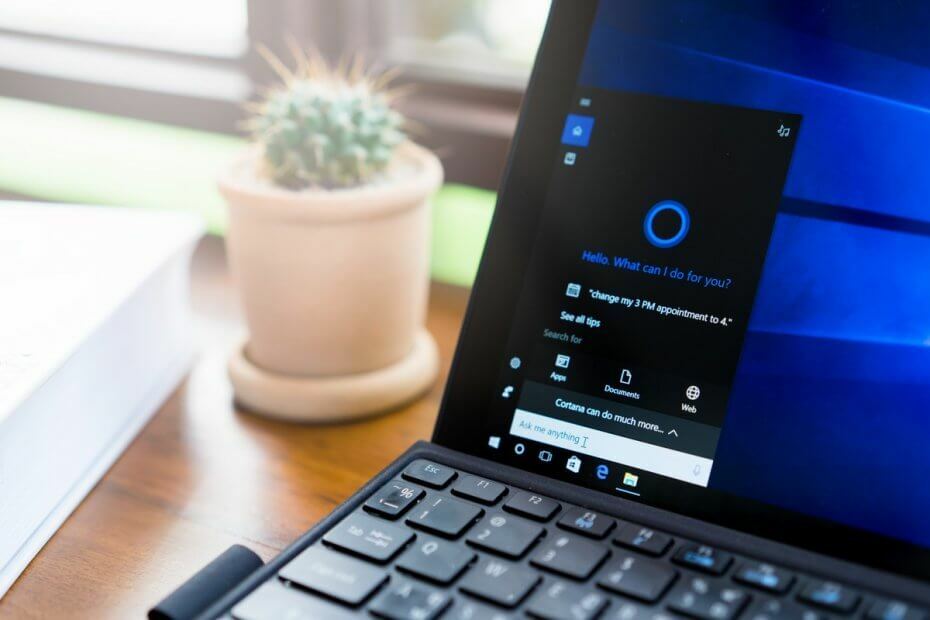Diese Software hält Ihre Treiber am Laufen und schützt Sie so vor gängigen Computerfehlern und Hardwarefehlern. Überprüfen Sie jetzt alle Ihre Treiber in 3 einfachen Schritten:
- DriverFix herunterladen (verifizierte Download-Datei).
- Klicken Scan starten um alle problematischen Treiber zu finden.
- Klicken Treiber aktualisieren um neue Versionen zu erhalten und Systemstörungen zu vermeiden.
- DriverFix wurde heruntergeladen von 0 Leser in diesem Monat.
Persönliche Sprachassistenten verändern die Art und Weise, wie wir auf unseren Computern und auf unseren Smartphones arbeiten. Genau wie Google Now und Apples Siri hat Microsoft eingeführt Cortana als neues Feature unter Windows 10. Standardmäßig können Benutzer den persönlichen Assistenten Cortana von Windows 10 verwenden, indem sie auf das Cortana/Such-Symbol in der Taskleiste klicken oder einfach sagen Hallo Cortana.
Wenn Sie ein Android-Benutzer sind, wissen Sie vielleicht bereits, wie das Aussprechen von „OK Google“ die intelligente Suchfunktion von Google aktiviert. Mit einer einfachen Einstellungsänderung ist dies auch unter Windows 10 möglich.
Aktivieren von „Hey Cortana“

- Öffnen Sie das Startmenü und geben Sie ein Cortana. Sie werden feststellen, dass Cortana- und Sucheinstellungen Ergebnis.
- Klicken Sie auf dieses Ergebnis und rufen Sie die Einstellungsseite von Cortana auf.

- Mach das... an Hallo Cortana Umschalten.
Jetzt, wann immer du sagst Hallo Cortana in Ihr Mikrofon, Cortana wacht aus der Schlummerfunktion auf.
Warum hört Cortana immer zu?
Mit der Einführung von Windows 10 hat Microsoft viele neue Funktionen eingeführt. Einige davon werden Sie zweifellos betreffen, wenn Sie großen Wert auf Ihre Privatsphäre legen. Einige dieser Einstellungen und Funktionen stehen in direktem oder indirektem Zusammenhang mit Cortana, während andere eine Möglichkeit für Microsoft sind, Daten zu sammeln.
Für viele von uns ist Cortana eine äußerst nützliche App, die uns bei verschiedenen Aufgaben wie Uhrzeit, Benutzer über anstehende Termine informieren, kompatible Anwendungen öffnen und Internetsuchen starten als Gut. Diese Funktionen machen Spaß: Sie können sogar mit Cortana plaudern und sich ihre Witze anhören.